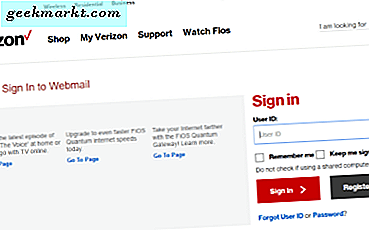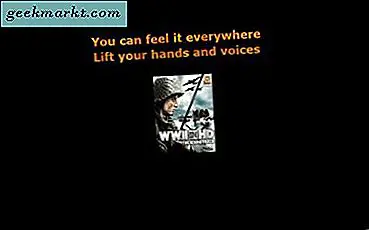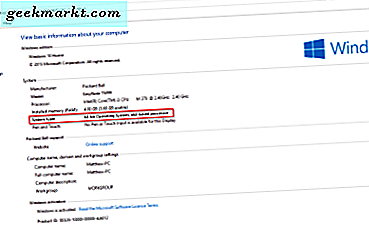Med ekstern desktop-programvare kan du eksternt få tilgang til et PC-skrivebord på et annet system. De eksterne skrivebordsprogrammene er basert på en klient / servermodell som gjør det mulig for et klientsystem å få tilgang til et vertstasjon. Så klientenheten blir en fjernkontroll for vertsdisken. Programvaren er nyttig for IT-støtte, ekstern administrasjon og fildeling.
LogMeIn er en av de fremste fjernbordsprogrammene for Windows som pleide å ha en freeware-versjon, men det er nå helt abonnementsbasert programvare. Det er imidlertid fortsatt mange programvarepakker for fjerntilgang som du kan legge til i Windows og andre plattformer, uten månedlig eller årlig abonnement. Dette er fem freeware alternativer til LogMeIn for ikke-kommersielle brukere.
TeamViewer 12

TeamViewer er multiplatform ekstern desktop-programvare du kan legge til i Windows, Android, Mac, Linux, IOS, Windows-telefoner og Blackberry-plattformer. Det betyr at du kan få tilgang til et Windows-skrivebord fra ulike maskinvareenheter, og programmet har også et raskt og grei oppsett. Trykk på Last ned TeamViewer- knappen på denne nettsiden for å legge til skrivebordsprogramvaren til Windows, og du kan også laste ned MSI og bærbare TeamViewer-versjoner derfra sammen med ekstra QuickSupport og QuickJoin-programvare.
TeamViewer er spesielt bra for fildeling mellom verts- og klientenheter som du kan overføre filer ved å dra og slippe dem eller med duellvindu-brukergrensesnittet, og programvaren kan skryte overføringshastigheter på opptil 200 MB / s. Denne programvaren støtter gruppering, slik at du kan få tilgang til flere skrivebordere samtidig, og det er ingen reell grense for hvor mange stasjonære brukere som kan få tilgang til eksternt fra TeamViewers admin portal. TeamViewer inneholder også et praktisk opptaksverktøy og tavle som du kan skrive på under fjernkontroll og møte økter.

VNC Connect
VNC Connect er et annet allsidig eksternt skrivebordsprogram du kan legge til på ulike plattformer, som inkluderer Windows, Mac OS X, Linux, Raspberry og Solaris (og klientviseren er også kompatibel med Android og iOS). Du kan klikke Last ned VNC Connect 6.0.2- knappen på denne siden for å legge til programvaren til Windows. Programvaren har tre abonnementer, som inkluderer en freeware hjemmeversjon med mer begrensede alternativer.

Hjemmeversjonen begrenser deg til maksimalt fem eksterne datamaskiner og tre brukere. Det mangler også filoverføring, sikker chat og fjernutskriftfunksjoner som følger med de andre abonnementene. Som sådan er det ganske begrenset i forhold til VNC Enterprise-abonnementet. Likevel tilbyr det fortsatt skykobling, slik at brukerne kan koble til verter uten å omkonfigurere brannmur eller ruteren; og med sin VNC Viewer app kan du koble til med en mobil eller nettbrett.
Ammyy Admin
Ammyy Admin er et lettvekt eksternt skrivebordsprogram for Windows (XP up) og Linux som krever mindre enn en MB harddiskplassering. Trykk på Start-arbeidet med Admmyy Admin- knappen på programvarens hjemmeside for å lagre exe- filen til Windows. Dette er også en bærbar app du kan kjøre fra USB-stasjoner.

Ammyy Admin er en av de mest enkle, eksterne desktop-programvarepakker som ikke krever installasjon eller installering. Dermed kan du komme med det nesten umiddelbart uten å omkonfigurere brannmurer eller andre innstillinger; og det har også noen ryddige alternativer og verktøy. En av de beste tingene med Ammyy er filhåndterer som du kan kopiere og flytte filer og mapper på opp til 140 TB mellom verten og klienten. Programvaren støtter live chat slik at du kan holde online konferanser og presentasjoner med det. I tillegg gjør det det mulig for brukerne å manuelt konfigurere bildekvalitet og dataoverføringshastigheter, slik at de kan optimalisere den eksterne skrivebordstilgangen etter behov.
NoMachine
NoMachine er ekstern stasjonær programvare som er fritt tilgjengelig for både forretnings- og ikke-kommersielle brukere. Som sådan tilbyr programmet stor verdi; og du kan legge den til Windows-plattformer fra XP opp ved å klikke Last ned på denne siden. NoMachine er også kompatibel med Mac (OS X og MacOS), Linux (Fedora og Ubuntu), Android og iOS-plattformer.
NoMachine gjør det mulig for brukere å få tilgang til opptil 10 desktopendpoints fra adminportalen. Med programvaren kan du overføre filer mellom verten og klientene, se på eller ta opp video, skrive ut fra eksterne skrivere, spille spill eksternt, få tilgang til vertsprogrammer og ta opp stillbilder på skrivebordet. Den inneholder en whiteboard for at du kan knytte på med tegneverktøyene. Med sin NX-protokoll har NoMachine også blitt optimalisert for hastighet, slik at det er svært lite lagring når du deler filer og ser på videoer.
LiteManager Free

LiteManager har en Pro og Free versjon, og freeware-versjonen mangler skjermopptaker, lydvideochat og adressebøker i hele pakken. Likevel er det fortsatt mye pakket inn i LiteManager Free som gir de mer viktige alternativene og verktøyene for ekstern desktop-tilgang. Programvaren er tilgjengelig for Windows, Mac, Android og iOS, slik at du kan koble PC til PC, mobil til PC eller nettbrett til PC. Klikk Last ned på denne nettsiden for å lagre programvarens Zip, som du deretter kan pakke ut i Windows.
Når du får denne programvaren oppe, kan du operere vertssystemet nesten som om du satt på den. LiteManager Free's filoverføring lar deg flytte, åpne, slette og kopiere filer; og du kan også eksternt installere programvare til verten. Freeware-programmet inneholder også en ekstern oppgavebehandler som du kan lukke programvare og bakgrunnsprosesser på vertssystemet, eksterne avstengningsalternativer, en registerredigerer og en tekstchatapp. Så dette er et ganske omfattende eksternt skrivebordsprogram med mange verktøy og alternativer.
Disse programmene for ekstern desktop-programvare er rimelige erstatninger for LogMeIn. Som de er freeware programvare, tilbyr de bedre verdi enn LogMeIn, og inneholder likevel lignende verktøy for ekstern tilgang og alternativer. Windows inneholder også et eksternt skrivebordsverktøy, og denne Tech Junkie-artikkelen gir ytterligere detaljer for hvordan du kan aktivere det.